
Τελευταία ενημέρωση στις
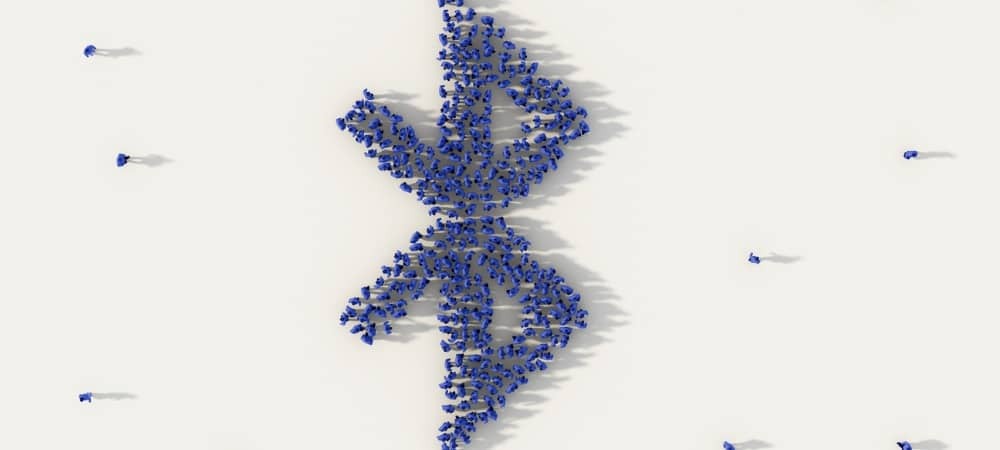
Δυσκολεύεστε να βρείτε το iPhone σας στη λίστα της συσκευής σας Bluetooth; Ίσως αξίζει να το μετονομάσετε. Αυτός ο οδηγός θα σας δείξει πώς.
Χρειάζεται να συνδέσετε μια κινητή συσκευή σε μια άλλη; Μάλλον θα χρησιμοποιήσετε Bluetooth για να το κάνετε.
Το Bluetooth χρησιμοποιεί σήματα ραδιοφώνου μικρής εμβέλειας για την επικοινωνία με κοντινές συσκευές. Μπορείτε να χρησιμοποιήσετε το Bluetooth για να συνδέσετε το τηλέφωνό σας με τα ηχεία ή τα ακουστικά σας, να μεταφέρετε αρχεία, να συγχρονίσετε με το smartphone σας και πολλά άλλα.
Εάν συνδέετε μια συσκευή Bluetooth, θα αναζητήσετε το όνομά της. Σε ένα iPhone, θα βλέπετε συνήθως το όνομα και το μοντέλο, αλλά μπορεί να θέλετε να τα προσαρμόσετε για να είναι πιο προφανές ποια συσκευή είναι δική σας.
Εάν δεν είστε σίγουροι, δείτε πώς μπορείτε να αλλάξετε ένα όνομα Bluetooth σε ένα iPhone.
Πώς να αλλάξετε το όνομα Bluetooth στο iPhone
Όταν αλλάζετε το όνομα Bluetooth του iPhone σας, θα πρέπει να το κάνετε μέσω της εφαρμογής Ρυθμίσεις.
Για να αλλάξετε το όνομα του iPhone σας:
- Πατήστε το Ρυθμίσεις εικονίδιο στην αρχική οθόνη του iPhone σας.
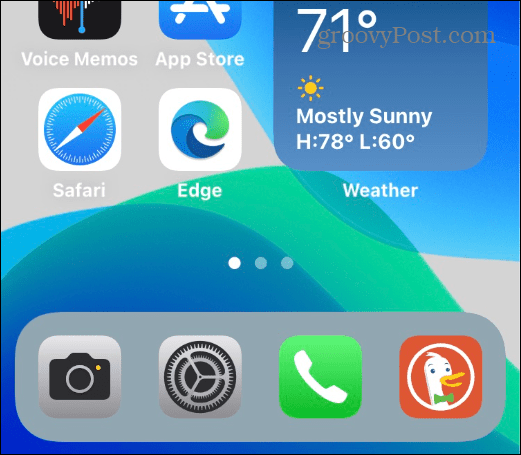
- Σε Ρυθμίσεις, πατήστε Γενικός.
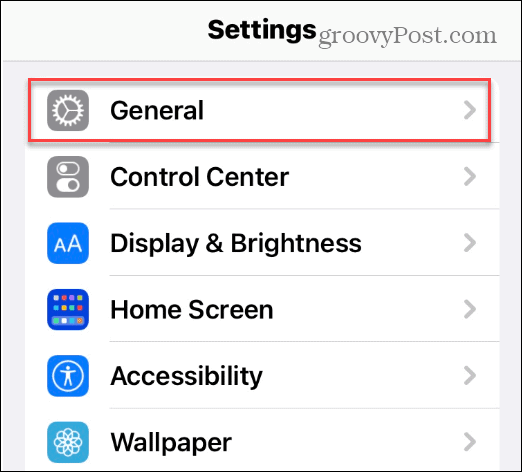
- Σύμφωνα με το Γενικός ενότητα, πατήστε το Σχετικά με επιλογή από το μενού.
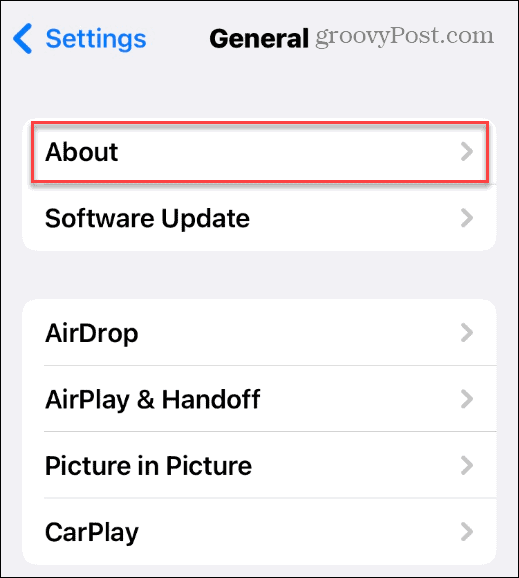
- Σύμφωνα με το Σχετικά με ενότητα, αγγίξτε Ονομα (δίπλα στο τρέχον όνομα του τηλεφώνου σας) στην κορυφή της λίστας.
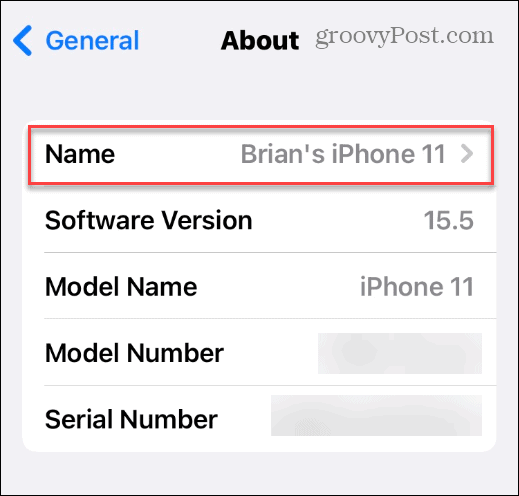
- Στο παρεχόμενο πλαίσιο, πληκτρολογήστε ένα νέο όνομα για το iPhone σας. Θα συνιστούσαμε να πληκτρολογήσετε κάτι που καθιστά προφανή την ταυτότητά σας.
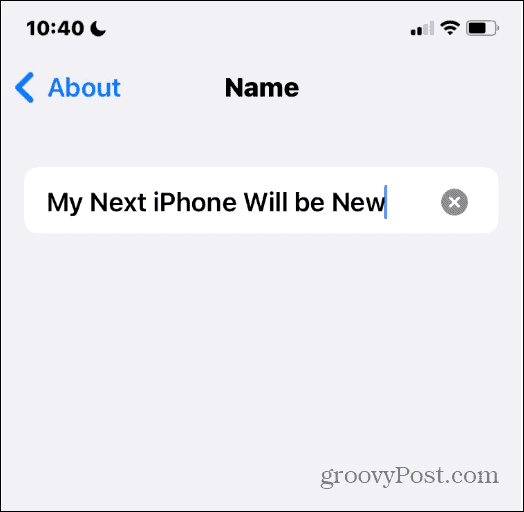
- Κάντε κλικ Ολοκληρώθηκε στο πληκτρολόγιο όταν τελειώσετε.
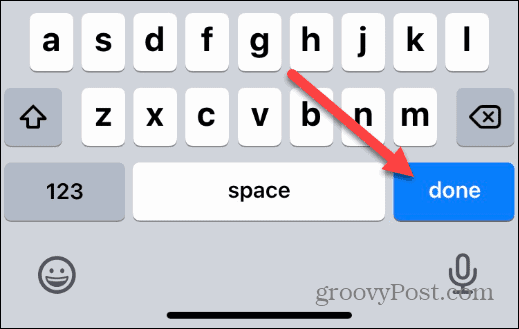
Σε αυτό το σημείο, το iPhone σας μετονομάζεται και θα εμφανίζει το νέο όνομα όταν προσπαθείτε να το αντιστοιχίσετε με άλλη συσκευή.
Εάν δεν σας αρέσει το όνομα, επαναλάβετε τα παραπάνω βήματα για να το μετονομάσετε.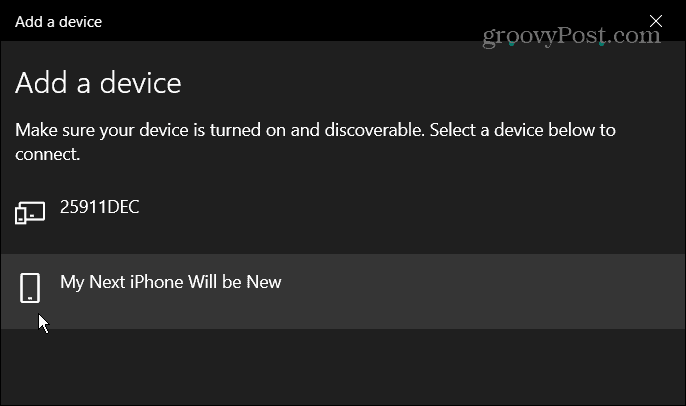
Πώς να αλλάξετε τα ονόματα άλλων συσκευών Bluetooth στο iPhone
Μπορείτε επίσης να αλλάξετε άλλα ονόματα συσκευών Bluetooth που αναφέρονται στο iPhone σας. Εάν έχετε πολλές συσκευές με το ίδιο όνομα μοντέλου, αυτή η αλλαγή θα διευκολύνει τον εντοπισμό τους.
Σημείωση: Για να αλλάξετε το όνομα μιας άλλης συσκευής Bluetooth, πρέπει πρώτα να συνδεθεί στο iPhone σας.
Για να αλλάξετε τα ονόματα άλλων συσκευών Bluetooth στο iPhone:
- Ανοιξε Ρυθμίσεις > Bluetooth και ενεργοποιήστε το αν δεν είναι ήδη.
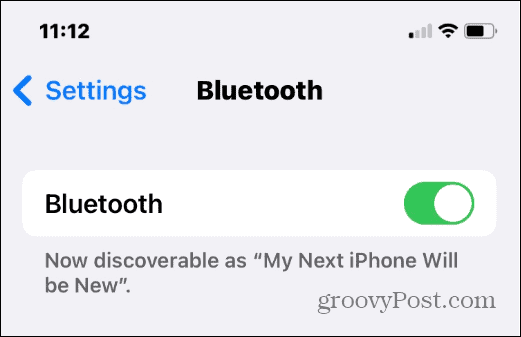
- Βρείτε το όνομα της συσκευής που θέλετε να αλλάξετε και πατήστε το πληροφορίες εικονίδιο (το γράμμα Εγώ με κύκλο).
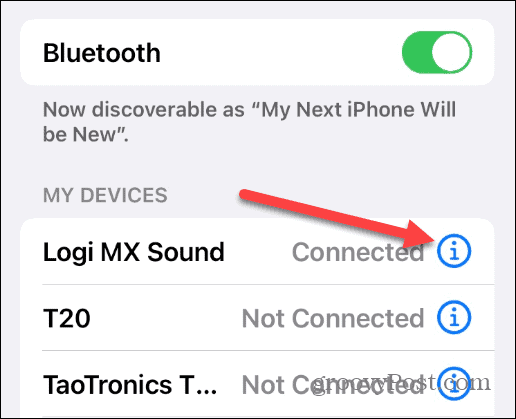
- Παρακέντηση Ονομα δίπλα στο όνομα της συσκευής.
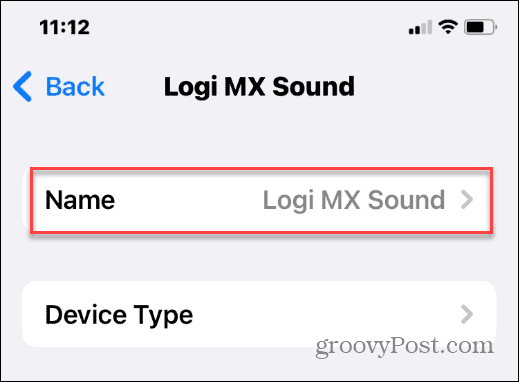
- Όπως και να αλλάξετε το όνομα του iPhone σας, πατήστε το Ονομα και πληκτρολογήστε ένα νέο όνομα για τη συσκευή.
- Όταν ολοκληρωθεί, πατήστε το Ολοκληρώθηκε κουμπί στο πληκτρολόγιο οθόνης.
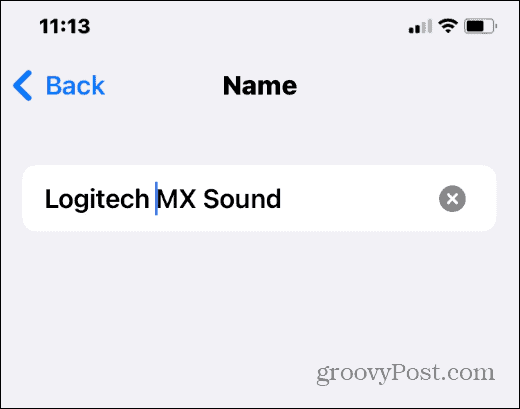
Το όνομα που δίνετε στη συσκευή Bluetooth θα αλλάξει και το νέο όνομα θα υπάρχει εάν χρειαστεί να επισκευάσετε τη συσκευή.
Αλλαγή ονόματος Bluetooth στο iPhone
Είναι μια απλή διαδικασία για να αλλάξετε το όνομα Bluetooth σε ένα iPhone—απλά αλλάζετε το όνομα του ίδιου του τηλεφώνου. Θα πρέπει να το κάνετε αυτό για κάθε νέο iPhone που αγοράζετε.
Εάν θέλετε να το αλλάξετε ξανά κάποια στιγμή, μεταβείτε στο Ρυθμίσεις > Γενικά > Πληροφορίες > Όνομα και αλλάξτε το με κάτι άλλο.
Θέλετε να χρησιμοποιήσετε το Bluetooth σε άλλες συσκευές; Μπορείτε εύκολα συνδέστε μια συσκευή Bluetooth σε ένα Chromebook ή να διαχειριστείτε πολλές συσκευές Bluetooth στα Windows 11.
Βλέπετε περίεργες ειδοποιήσεις iPhone; ο Εντοπίστηκε μήνυμα άγνωστου αξεσουάρ στο iPhone σας θα μπορούσε να δείχνει μια κοντινή συσκευή παρακολούθησης (ή τα AirPods κάποιου άλλου).
Πώς να βρείτε το κλειδί προϊόντος των Windows 11
Εάν πρέπει να μεταφέρετε τον αριθμό-κλειδί προϊόντος των Windows 11 ή απλώς το χρειάζεστε για να κάνετε μια καθαρή εγκατάσταση του λειτουργικού συστήματος,...
Πώς να εκκαθαρίσετε την προσωρινή μνήμη, τα cookies και το ιστορικό περιήγησης του Google Chrome
Το Chrome κάνει εξαιρετική δουλειά στην αποθήκευση του ιστορικού περιήγησής σας, της προσωρινής μνήμης και των cookie για τη βελτιστοποίηση της απόδοσης του προγράμματος περιήγησής σας στο διαδίκτυο. Δικό της πώς να...
Αντιστοίχιση τιμών εντός καταστήματος: Πώς να λαμβάνετε τιμές μέσω Διαδικτύου κατά τις αγορές σας στο κατάστημα
Η αγορά στο κατάστημα δεν σημαίνει ότι πρέπει να πληρώσετε υψηλότερες τιμές. Χάρη στις εγγυήσεις αντιστοίχισης τιμών, μπορείτε να λαμβάνετε εκπτώσεις στο διαδίκτυο κατά τις αγορές σας σε...
Πώς να κάνετε δώρο μια συνδρομή Disney Plus με μια ψηφιακή δωροκάρτα
Εάν απολαμβάνετε το Disney Plus και θέλετε να το μοιραστείτε με άλλους, δείτε πώς μπορείτε να αγοράσετε μια συνδρομή Disney+ Gift για...



